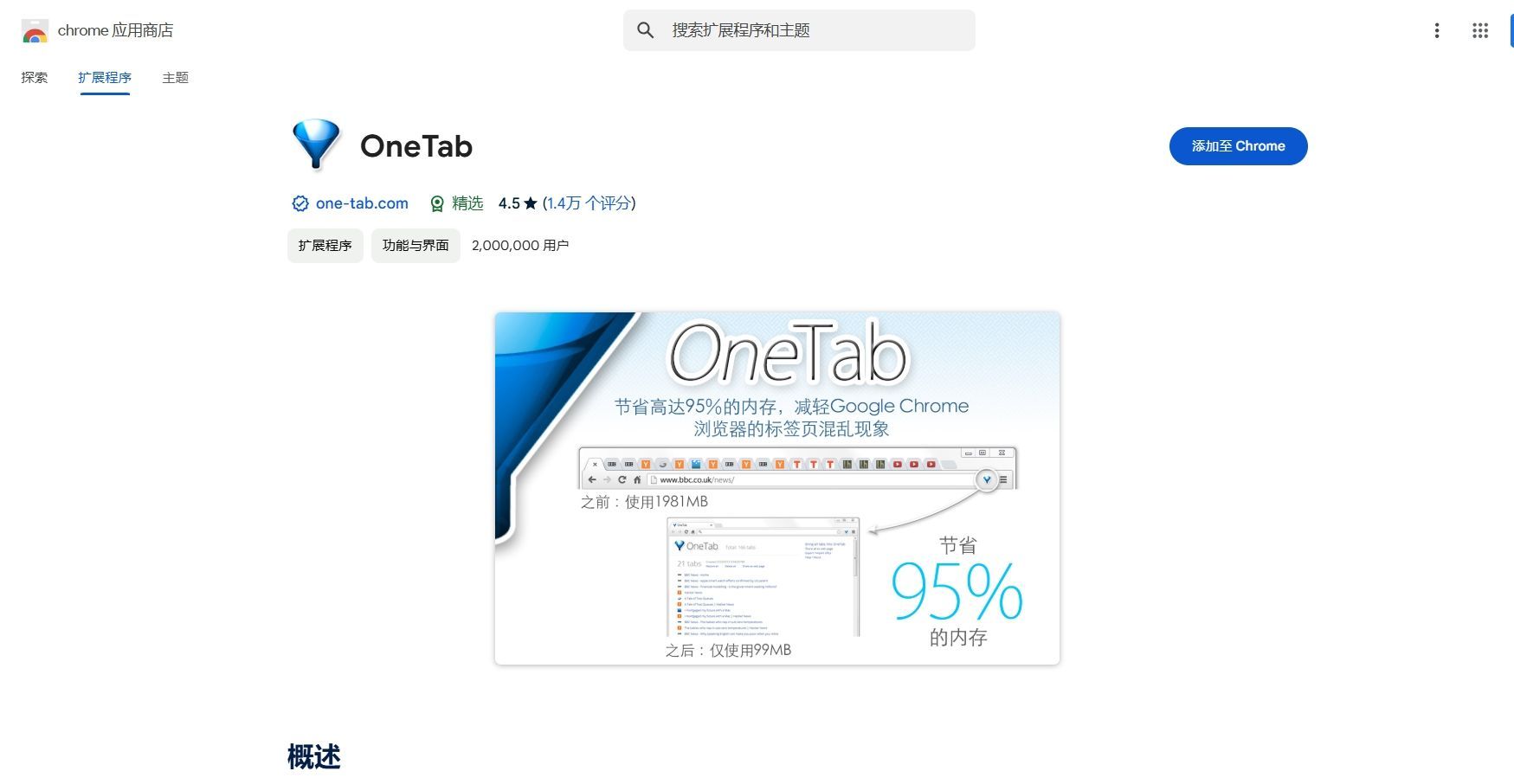在Chrome浏览器中,恢复被关闭的标签页是一项非常实用的功能,可以帮助您快速找回之前浏览的网页。以下是详细的操作步骤:

1.单个标签页:如果您最近关闭了一个标签页,可以使用`Ctrl+Shift+T`(Windows/Linux)或`Cmd+Shift+T`(Mac)来恢复它。
2.多个标签页:如果您想恢复多个最近关闭的标签页,可以多次按下上述快捷键,直到所有想要恢复的标签页都重新打开。
1.点击浏览器右上角的三点菜单按钮(更多操作)。

2.在下拉菜单中选择“历史记录”,或者直接按`Ctrl+H`(Windows/Linux)或`Cmd+Y`(Mac)打开历史记录页面。
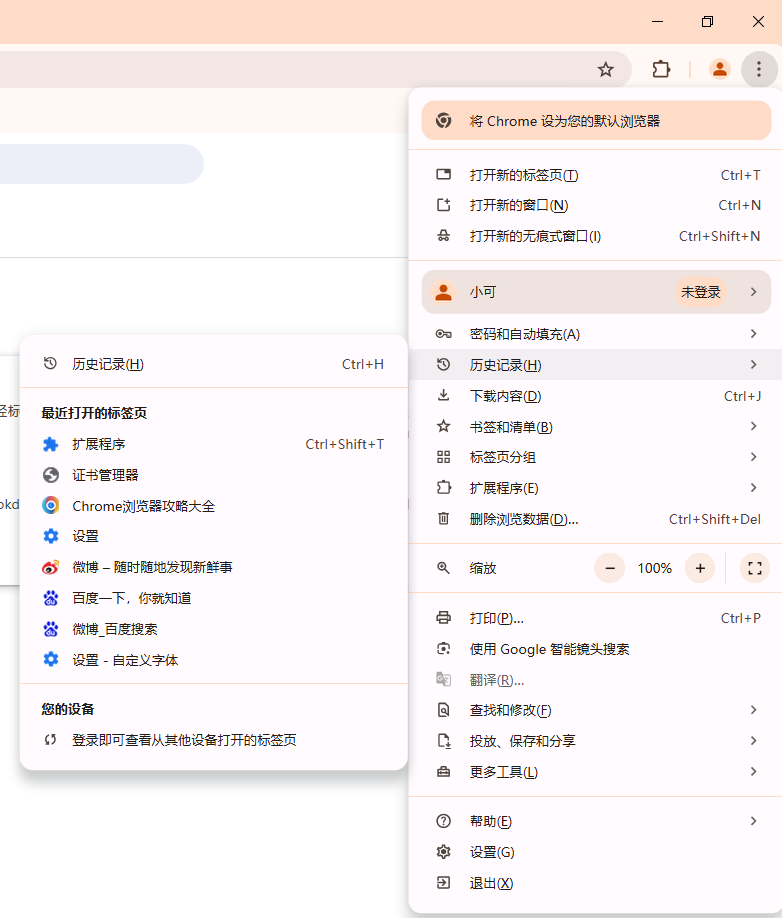
3.在历史记录页面中,您可以查看最近关闭的标签页列表。
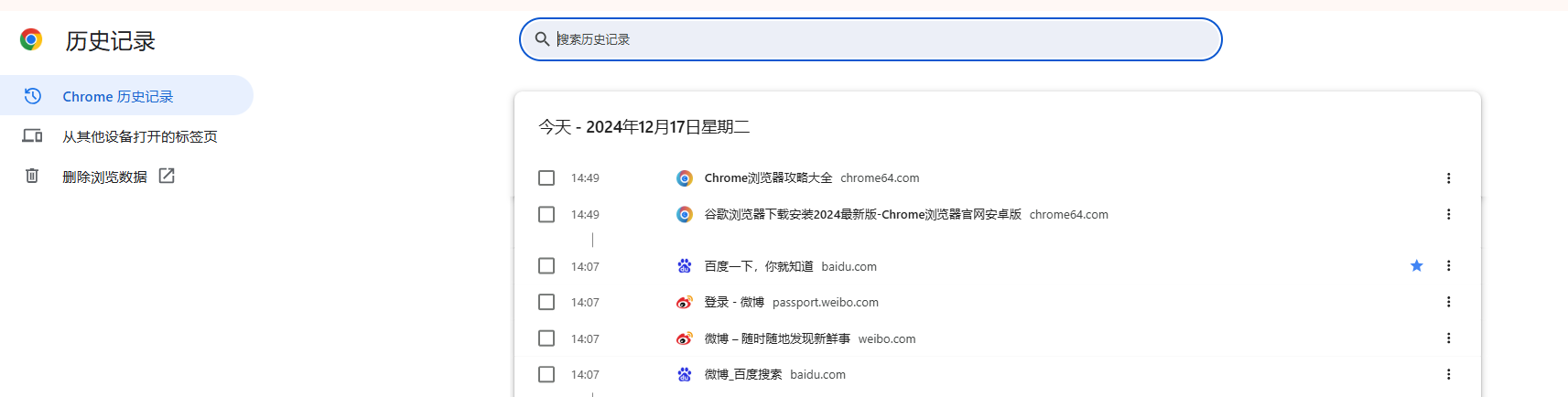
4.找到您想要恢复的标签页,点击它即可重新打开。
如果您经常需要恢复关闭的标签页,可以考虑安装一些专门用于管理标签页的扩展程序,如"Tabli"或"OneTab"等。这些扩展程序不仅可以帮助您更好地管理当前的标签页,还提供了恢复已关闭标签页的功能。